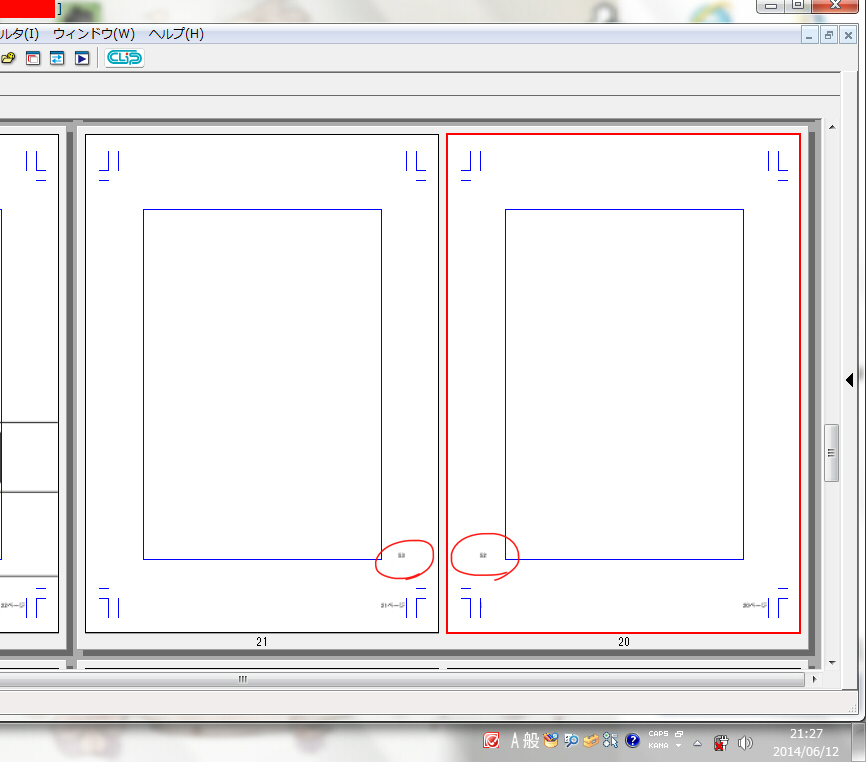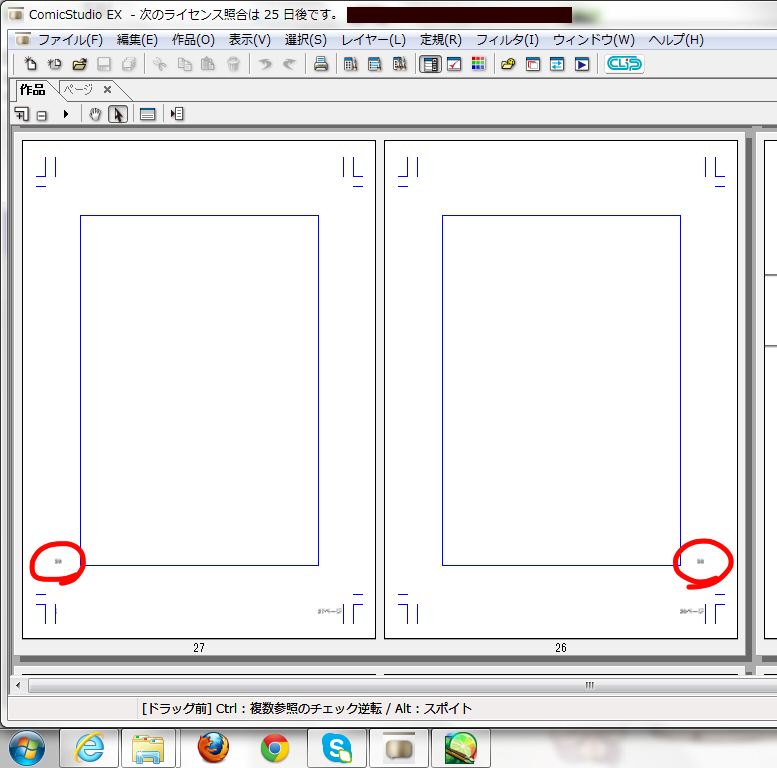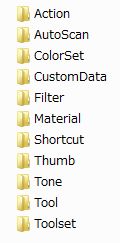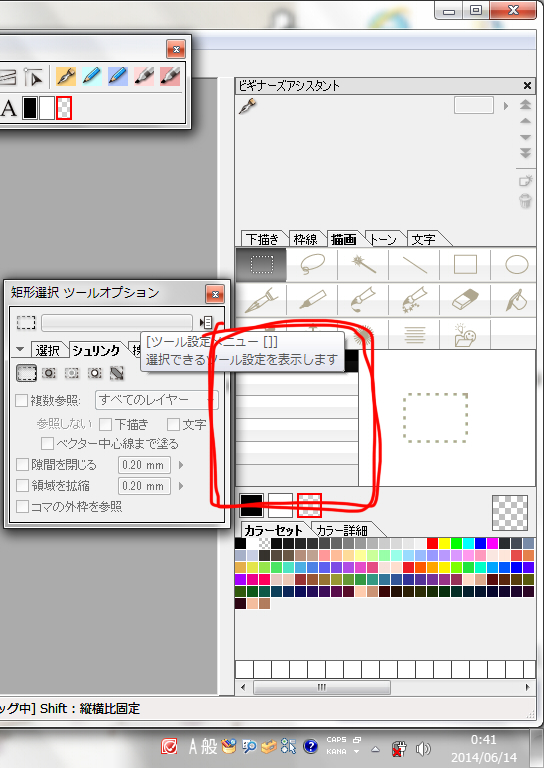追記です。
ツールが消えてしまう不具合とは別ですが、
他にも昨日から同時発生した、不具合かな?と思われるものがあったので、記載しておきます。
・ノンブルの位置がおかしい。
ノンブルの位置を「隠しノンブル」に設定しているのですが、
一部はちゃんと隠されるところ(内側)にあるのですが、一部が外側に表示されています。
・ガイドレイヤーの位置がズレる。
これは不具合ではないかもしれませんが…
「定規選択ツール」を使用した際に、ガイドレイヤーも選択され、位置が動かせるようになってます。
以前はこんなこともなく、あくまで定規ツールにて作成した線や、枠線定規レイヤーにて作成した定規のみ動かせていたのですが…
ちょうどガイドレイヤーも重なるような位置の定規の大きさなどを変えたい時に、不便に感じています。
(例えば、枠線定規レイヤー作成をすると、まずは基本枠に重なって表示されます。コマ割りを作るために枠線定規を動かすと、ともにガイドレイヤーも動いてしまいます…)
こちらの2点は不具合ではなく、設定の関係かもしれませんが、解決方法がございましたら教えて頂けると幸いです。